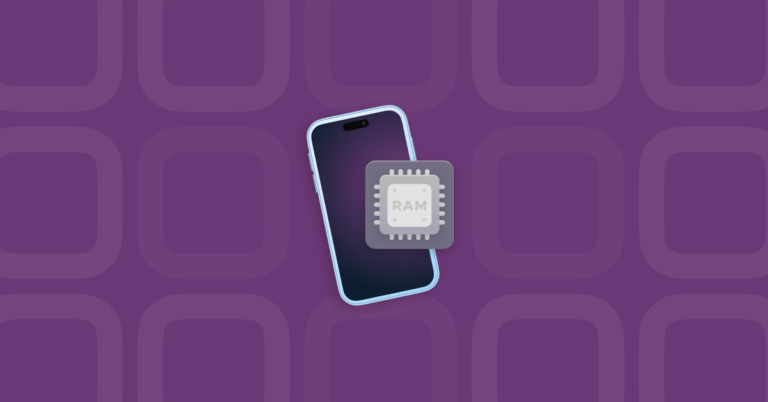Как синхронизировать ваш iPhone с iTunes
Синхронизация iPhone с компьютером всегда была ключевой функцией устройства. К счастью, Apple всегда делала все возможное, чтобы сделать это как можно проще с помощью iTunes. Продолжайте читать, чтобы лучше понять, как работает синхронизация с iTunes, а также некоторые шаги по устранению неполадок, которые вы можете предпринять, если у вас возникнут какие-либо проблемы.
Понимание синхронизации iTunes
Независимо от того, используете ли вы компьютер Mac или Windows, iTunes — это приложение, которое вы будете использовать для управления тем, что вы синхронизируете. При этом существуют некоторые ограничения на то, что и как вы синхронизируете.
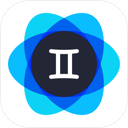
Не синхронизируйте бесполезные фотографии iPhone
Синхронизация iPhone с компьютером может занять довольно много времени. Не тратьте время на синхронизацию дубликатов, размытых фотографий и других помех. Использовать Фото Близнецов чтобы быстро найти и избавиться от ненужных фотографий.
Что происходит, когда вы синхронизируете свой iPhone с iTunes?
Сам по себе iTunes — это медиаплеер, который каталогизирует вашу музыку, фильмы, подкасты и многое другое. Но вы можете синхронизировать гораздо больше, чем просто медиафайлы между iTunes и вашим iPhone. Для этого iTunes выступает в качестве посредника, взаимодействуя с другими приложениями на вашем компьютере, которые управляют такими вещами, как ваши фотографии, контакты и календари.
Что можно синхронизировать с iPhone в iTunes?
Поскольку вы используете iTunes для синхронизации, само собой разумеется, что медиафайлы из вашей библиотеки iTunes будут перенесены на ваш iPhone. Но просто для справки, вот полный список того, что вы можете синхронизировать:
- Музыка
- Кино
- ТВ шоу
- Подкасты
- аудиокниги
- Фото
- Видео
- Контакты
- Календари
Можете ли вы получить доступ к музыке iTunes на своем iPhone?
Вы можете перенести любую музыку из iTunes на свой iPhone. И это включает в себя музыку, которую вы приобрели в iTunes Store или импортировали из любого другого источника.
Синхронизация вашего iPhone с iTunes удаляет все?
Когда вы постоянно синхронизируете свой iPhone с iTunes, он объединяет вашу информацию между двумя устройствами. Но если вы попытаетесь синхронизировать свой iPhone с другим компьютером, вам будет предложено стереть и синхронизировать содержимое вашего телефона. Он делает это в качестве меры предосторожности, потому что синхронизация с несколькими компьютерами может привести к путанице.
Как синхронизировать ваш iPhone с iTunes
Синхронизировать ваш iPhone с iTunes можно несколькими способами. Самый распространенный способ — подключить телефон к компьютеру с помощью USB-кабеля.
- Откройте iTunes на своем компьютере.
- Щелкните значок устройства в верхней части окна.
- В разделе «Настройки» на левой боковой панели есть список типов контента. Нажмите и выберите то, что вы хотите синхронизировать.
- Нажмите «Применить» в правом нижнем углу окна iTunes.

Как синхронизировать iPhone с iTunes через Wi-Fi
После первой синхронизации iPhone с компьютером вы также можете настроить его на синхронизацию по Wi-Fi, когда они оба находятся в одной сети.
- Подключите устройство к компьютеру с помощью USB-кабеля, затем откройте iTunes.
- Щелкните значок устройства в правом верхнем углу.
- Нажмите «Сводка» в левой части окна iTunes.
- Выберите «Синхронизировать с этим (устройством) по Wi-Fi».
- Нажмите Применить.
Теперь каждый раз, когда ваш iPhone и компьютер находятся в одной сети и открыт iTunes, оба устройства будут синхронизироваться.
Как подключить заблокированный iPhone к iTunes
Ваш iPhone должен быть разблокирован для подключения к iTunes. Если ваш iPhone отключен, вам придется перевести iPhone в режим восстановления и восстановить его, чтобы использовать его снова. Процесс перевода вашего iPhone в режим восстановления будет зависеть от того, какой у вас iPhone.
- iPhone 8/8 Plus или новее: Выключите свой iPhone. Подключите его к компьютеру, удерживая боковую кнопку, пока не появится экран режима восстановления.
- iPhone 7/7 Плюс: Выключите свой iPhone. Подключите его к компьютеру, удерживая кнопку уменьшения громкости, пока не появится экран режима восстановления.
- iPhone 6s или более ранней версии: Выключите ваш iPhone. Подключите устройство к компьютеру, удерживая кнопку «Домой», пока не появится экран режима восстановления.
Когда ваш iPhone находится в режиме восстановления, iTunes предложит вам восстановить устройство.
Можете ли вы синхронизировать два iPhone с iTunes?
Теоретически можно. Но очень быстро запутается.
Когда вы синхронизируете два iPhone с одним компьютером, вся информация с телефонов и компьютера объединяется. Это означает, что вы, вероятно, в конечном итоге получите данные на каждом телефоне, которые вам не нужны, или, что еще хуже, дубликаты таких вещей, как контакты, заметки или даже фотографии. Кроме того, всегда есть вероятность потери важной информации из-за конфликтов синхронизации.
Самый простой способ синхронизировать несколько устройств с одним компьютером — создать отдельные учетные записи пользователей. Таким образом, каждый iPhone синхронизируется с другой учетной записью пользователя.
Как остановить автоматическую синхронизацию iTunes
Если вы часто используете компьютер для зарядки iPhone, но не хотите, чтобы он автоматически синхронизировался каждый раз, когда вы подключаете iPhone, вы можете отключить этот параметр в iTunes.
- Подключите ваш iPhone к компьютеру с помощью USB-кабеля.
- Откройте Айтюнс.
- Щелкните значок устройства.
- На левой боковой панели нажмите «Сводка».
- Снимите флажок «Автоматически синхронизировать, когда этот iPhone подключен».
- Нажмите Готово.

Устранение неполадок с синхронизацией iTunes
Когда дело доходит до синхронизации вашего iPhone с iTunes, может возникнуть ряд проблем, которые могут вызвать проблемы. Поскольку вы имеете дело не только с одним устройством, вам придется выполнить действия по устранению неполадок на обоих.
iTunes не может подключиться к этому iPhone
Если вы подключаете свой iPhone к компьютеру, но он не отображается в iTunes, вот несколько вещей, которые вы можете попробовать:
- Перезагрузите iPhone.
- Перезапустите iTunes, пока ваш iPhone подключен.
- Убедитесь, что у вас установлены последние версии iOS и iTunes.
- Попробуйте использовать другой USB-кабель или USB-порт на вашем компьютере.
- Удалите и переустановите iTunes на своем компьютере.
iPhone не синхронизируется с iTunes
Если ваш iPhone отображается в iTunes, но вы продолжаете получать сообщение об ошибке при попытке его синхронизации, вы можете попробовать исправить следующее:
- Попробуйте использовать другой USB-кабель или USB-порт на вашем компьютере.
- Перезагрузите iPhone или iTunes.
- Перезагрузите компьютер.
- Убедитесь, что у вас установлены последние версии iOS и iTunes.
Если вы хотите синхронизировать свой iPhone и компьютер, iTunes — это то, что вам нужно. Вот почему важно понимать, как iTunes синхронизирует вашу информацию между устройствами и что вы можете сделать, чтобы устранить любые проблемы, которые могут возникнуть в процессе.